Linux で MySQL のパフォーマンスを監視するために dbWatch をインストールする方法
dbWatch は、データベース インスタンスとシステム リソースを完全に制御できる、強力なマルチプラットフォーム、フル機能のエンタープライズ グレードの SQL データベース監視および管理ツールです。これは拡張性が高く、安全であり、大規模なデータベース ファームを管理するために設計されています。
dbWatch の機能
その主な機能の一部を次に示します。
- PostgreSQL、MySQL、Oracle、MS SQL、Sybase などの複数のデータベース システムをサポートします。
- 設置面積が小さく、ハードウェア リソース要件も低くなります。
- 単一の統合ビューでの多数のインスタンスの監視をサポートします。
- 並べ替え、グループ化、フィルタリングを行ったり、サーバーやグループの名前を指定して、表示内容を調整したりできます。
- パフォーマンス、稼働時間、負荷、接続、使用されるディスク領域、増加率、テーブル スキャン、論理読み取り、キャッシュ ヒット率などの監視をサポートします。
- すべての監視タスクと日常的なメンテナンスタスクを自動化できます。
- パフォーマンス監視用のカスタム ダッシュボードとレポートを作成できます。
- 任意のデータベース サーバー上で SQL クエリを実行できるようにします。
- 監視モードからデータベース管理モードに簡単に切り替えることができます。
- 詳細なレポートとビューによるサーバーの統合もサポートします。
- データベース サーバー ライセンス レポートをサポートし、Oracle データベースの完全なライセンス レポートなど、監査上の予期せぬ事態に備えて回避するのに役立ちます。
- セキュリティの面では、暗号化された接続と証明書、役割ベースのアクセス プロファイルをサポートし、Active Directory と Kerberos 認証システム、その他多くの機能をサポートします。
ライセンス要件
dbWatch を使用するには、次のいずれかのライセンス タイプが必要です。
- テストまたは開発ライセンス – メンテナンスジョブやクラスターのサポートはありません。
- 単一ノードの通常ライセンス – 実稼働環境を対象としています。
- クラスターサポート付きの通常ライセンス – 運用環境向け。
大規模なエンタープライズ展開の場合は、高レベルの要件を対象としたdbWatch Enterprise を選択できます。さらに、dbWatch Essentials と dbWatch Professional も小規模環境向けに提供されており、どちらも同じ使いやすいソリューションが付属していますが、高度な機能が少なく、価格も低くなっています。ポイント。
ハードウェア要件
dbWatch の最小システム要件:
- 8 GB RAM
- 1 GBのディスク容量
- 最低 2 コア、4 コアを推奨
このガイドでは、dbWatch パッケージをインストールし、dbWatch フレームワークをデプロイして MySQL データベースを監視する方法を説明します。このガイドでは、dbWatch の試用版のテスト ライセンスまたは開発ライセンスを使用します。
dbWatch のインストール – Linux でのデータベース監視
まず、dbWatch ファイルをシステム上に保存するディレクトリを作成することから始めます。デフォルトは /usr/local/dbWatch です。
次に、次のように wget コマンドを使用して dbWatch パッケージ ファイルの最新バージョンを取得し、抽出し、スクリプトを実行可能にして実行します (プロンプトが表示されたら、パスワードを忘れずに入力してください)。
sudo mkdir -p /usr/local/dbWatch
wget -c https://download.dbWatch.com/download/LATEST/dbWatch_unix_12_8_8.sh.bz2 --no-check-certificate
bzip2 -d dbWatch_unix_12_8_8.sh.bz2
sudo chmod +x dbWatch_unix_12_8_8.sh
sudo ./dbWatch_unix_12_8_8.sh
dbWatch インストーラー アプリケーションが表示されたら、[次へ] をクリックして続行します。

[次へ] をクリックして次のステップに進みます。 dbWatch の既存のインストールをアップグレードする場合は、[ 既存のインストールをアップグレードする] オプションをオンにしてください。

次に、dbWatch サーバーがリッスンするポートを設定するか、デフォルトのポートである 7099 のままにして、[次へ] をクリックします。

次に、dbWatch サーバーのデフォルトの管理者ユーザー パスワードを設定します。
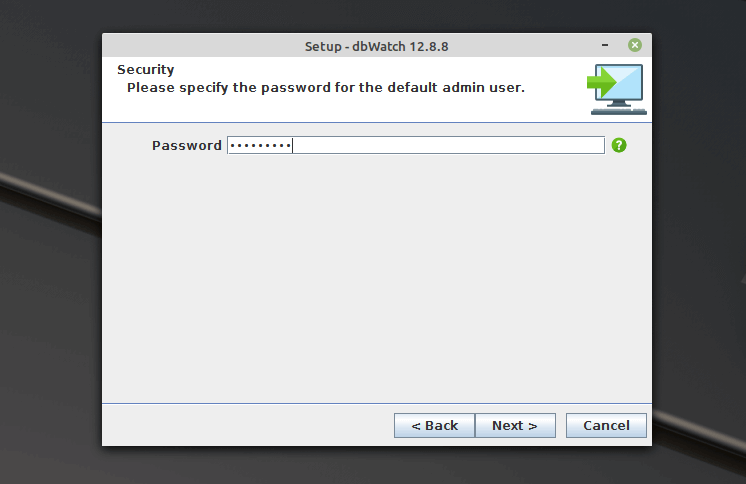
次にライセンスキーを入力します。引き続き dbWatch を試したい場合は (この場合、非商用ライセンスで実行されます)、[次へ] をクリックします。
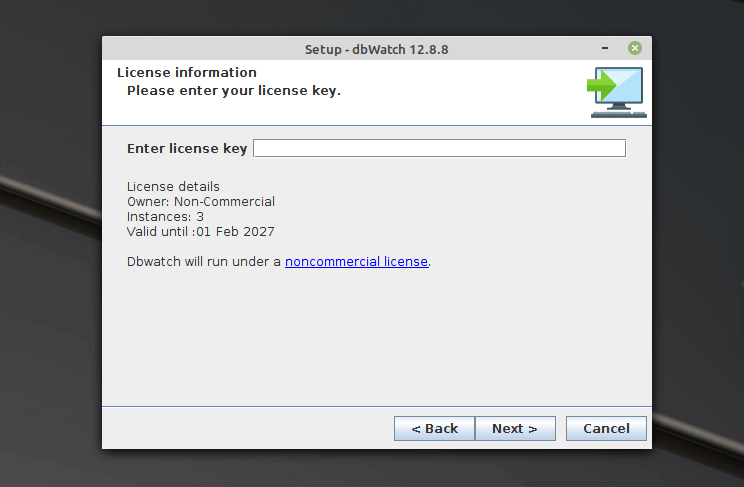
次に、スクリーンショットに示されているように、dbWatch 使用許諾契約を読んで同意します。 [次へ] をクリックして続行します。次の手順では、[次へ] をクリックして、システムへのdbWatch パッケージ ファイルの実際のインストールに進むことができます。
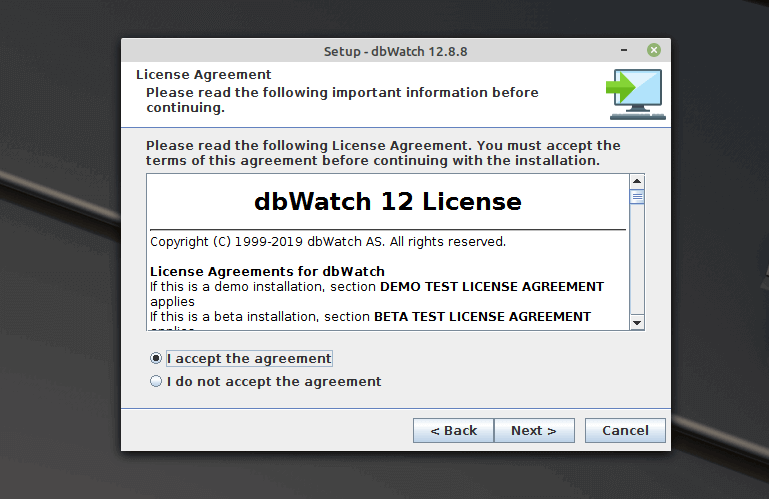
インストールプロセスが完了するまで待ちます。これが完了すると、次のスクリーンショットに示すようにお祝いメッセージが表示されます。 [次へ] をクリックして続行します。

「Start dbWatch Monitor 」オプションをオンのままにして、dbWatch サーバーを起動します。

次に、管理者ユーザーとしてログインして、dbWatch データベース コントロール センターへの接続を設定します。前に作成した管理者ユーザーのパスワードを入力し、「ログイン」をクリックします。

MySQL データベースを監視するための dbWatch のセットアップ
ログインに成功すると、データベース インスタンスを追加するためのウィンドウが表示されます。利用可能なデータベース オプションから MySQL を選択し、データベース インスタンスの追加にチェックを入れて、次へをクリックします。

MySQL インスタンスの名前を指定します。また、インスタンスが属するグループを選択します ( 利用可能なオプションは実稼働、テスト、および開発です)。次に、[モニタリング] オプションをオンにして、[次へ] をクリックします。
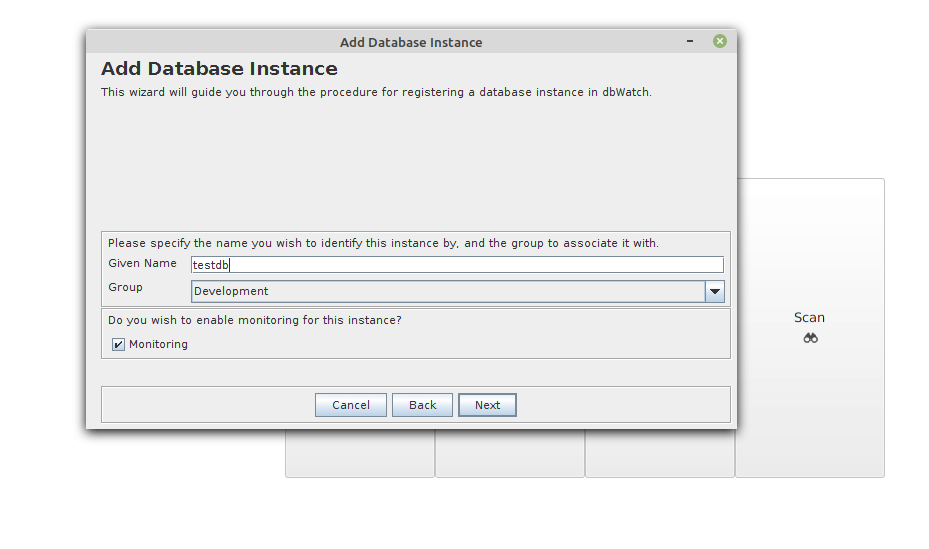
次に、デフォルトの root ユーザーなどの管理ユーザーとして MySQL データベースに接続します。データベースのホスト、ユーザー名、ユーザーのパスワード、およびポートを入力します。次に、「次へ」をクリックして続行します。
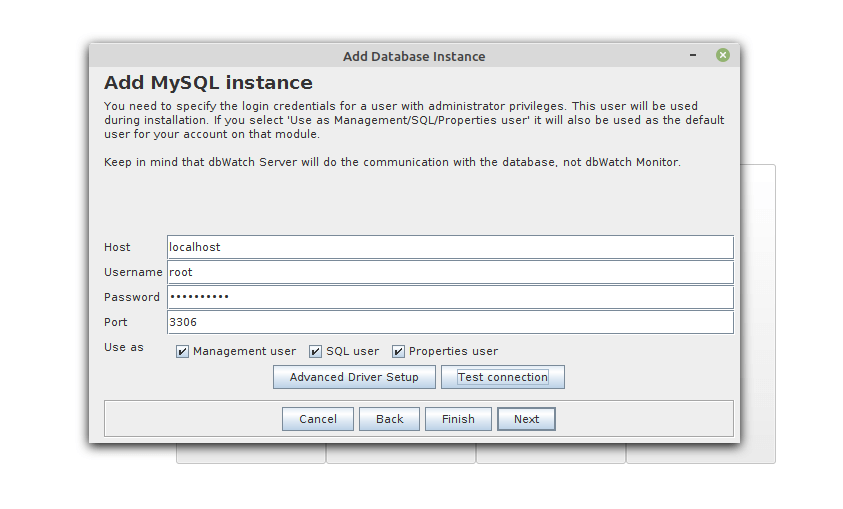
dbWatch では、データベースにそのデータ (データベースの状態に関するタスクやアラート、その他の関連データなど) を保存する必要があります。 dbWatch で使用するデータベースを入力し、ユーザー名とパスワードを設定します。デフォルト値をそのまま使用できます。次に、「次へ」をクリックして、インストーラーが指定されたデータベースとユーザーを作成できるようにします。
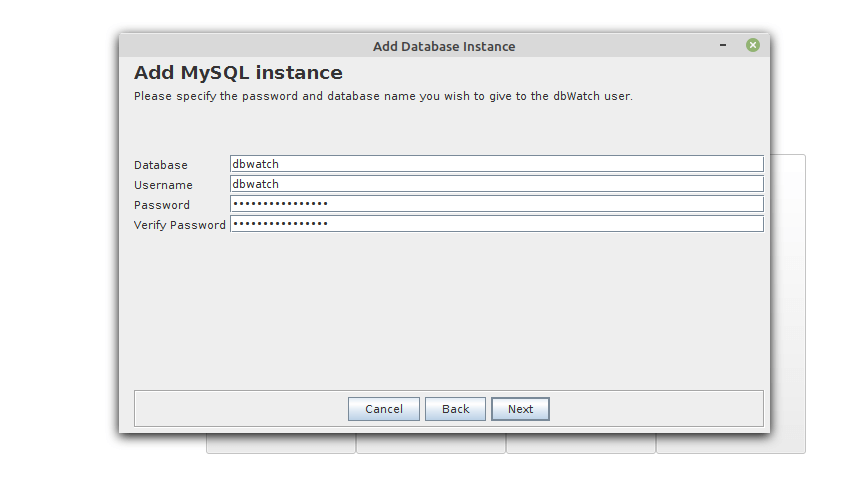
次に、インストールするタスクとアラートを選択し、「次へ」をクリックします。
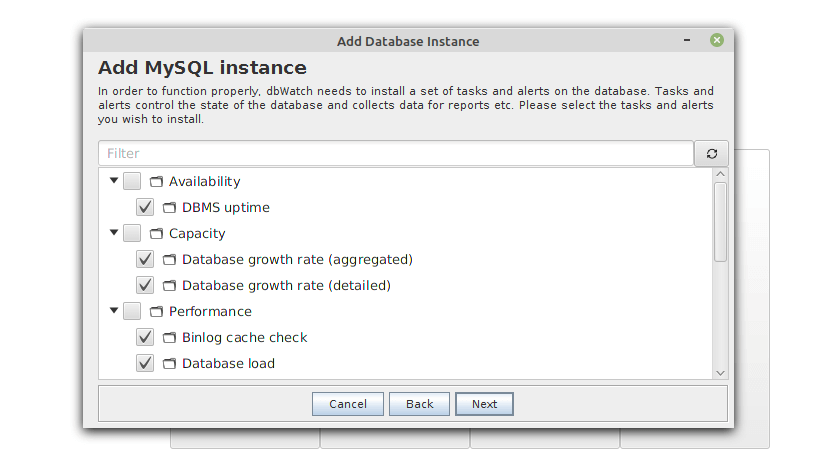
この時点で、「次へ」をクリックして、MySQL データベース サーバーに dbWatch エンジンをインストールできるようになります。
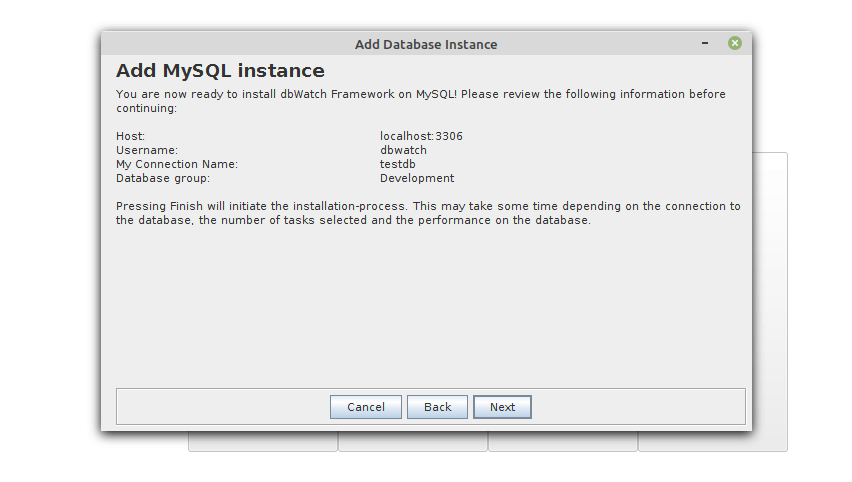
インストールが完了したら。 [OK] をクリックして、dbWatch を使用して MySQL データベースの監視と管理を開始します。
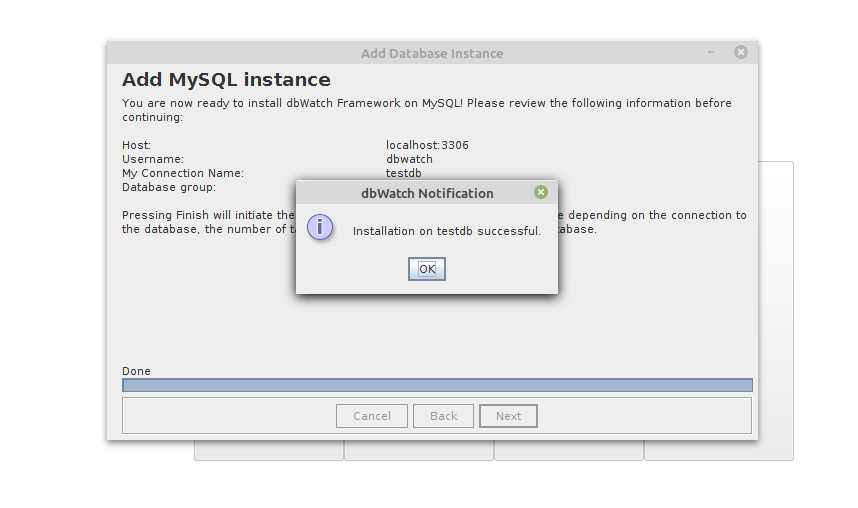
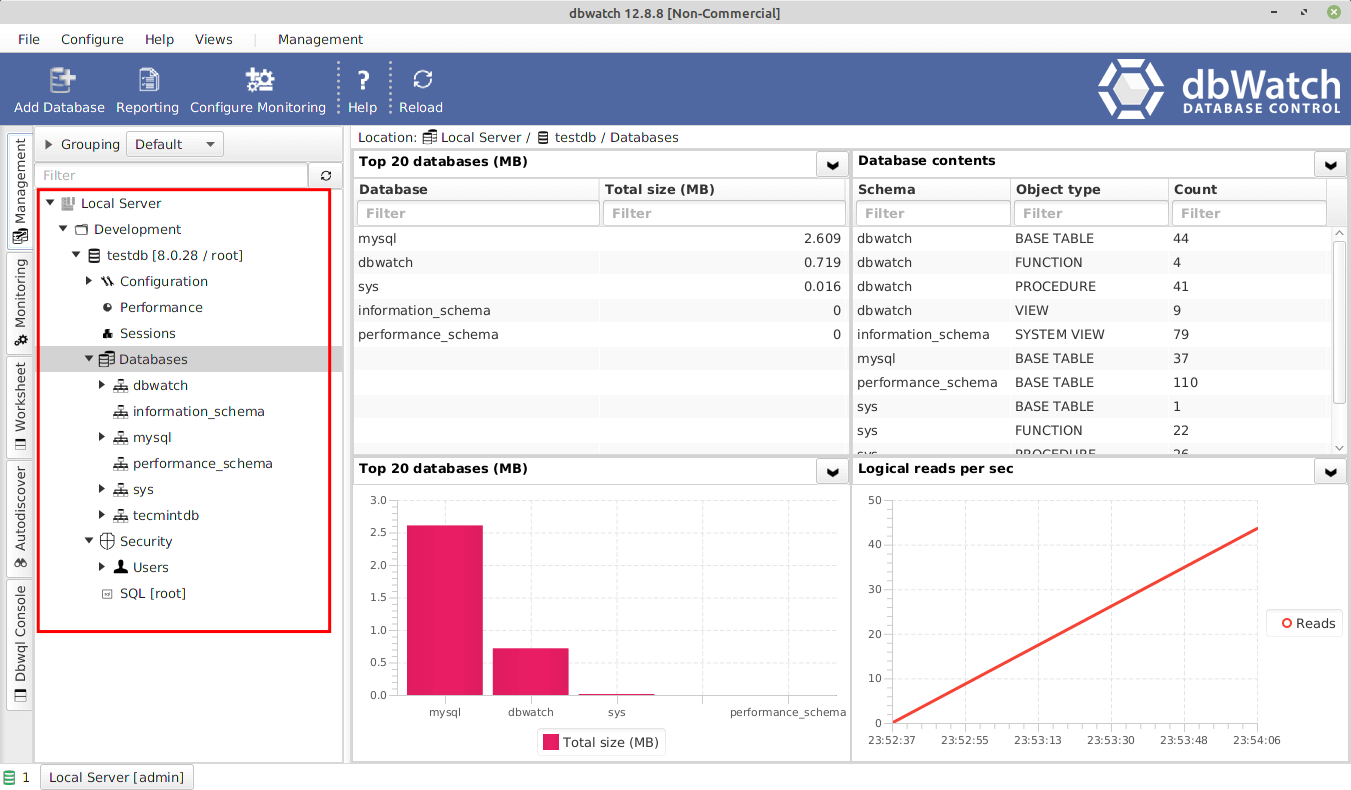
おめでとう!これで、dbWatch データベースの監視および管理フレームワークが正常にインストールされ、設定されました。詳細については、dbWatch Web サイトを確認してください。